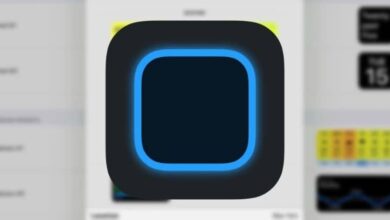Comment nettoyer mon disque dur ios pour améliorer ses performances? – Guide de base
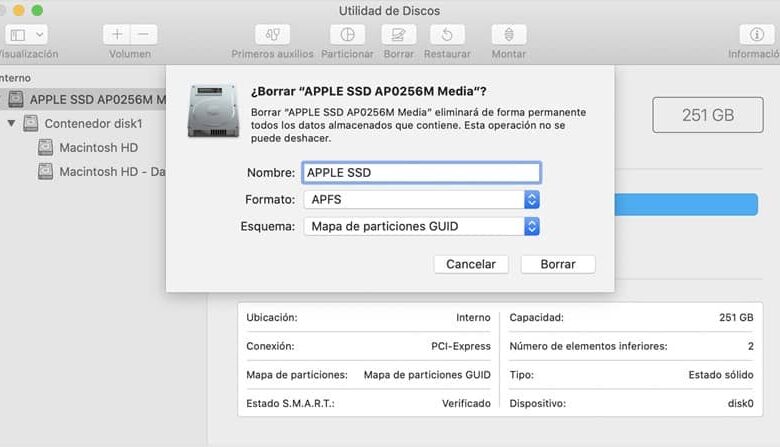
Utilisez-vous votre appareil Mac depuis un certain temps et maintenant, il ne semble plus aussi agile qu’avant? Vous devrez peut-être faire un certain type de nettoyage afin de résoudre les problèmes qui pourraient entraîner des dommages permanents à votre équipement.
Cependant, il est normal que vous trouviez le fait que les appareils Mac ne nécessitent généralement aucun type de maintenance, car il vous fournit des alertes sur les fichiers temporaires, les applications peu utiles et les fichiers de cache qui sont généralement accumulés, et le système lui-même vous demande à éliminer . Voici l’importance de savoir quelle est la capacité de stockage du disque dur de votre ordinateur .
Le problème avec ces fichiers est le fait qu’ils peuvent ralentir votre ordinateur et ainsi faire de leur utilisation un cauchemar malgré le fait que vous utilisez des périphériques de stockage d’informations . Dans cet article, nous souhaitons vous aider à améliorer les performances de votre ordinateur portable, grâce à un nettoyage manuel ou à une application spéciale pour celui-ci.
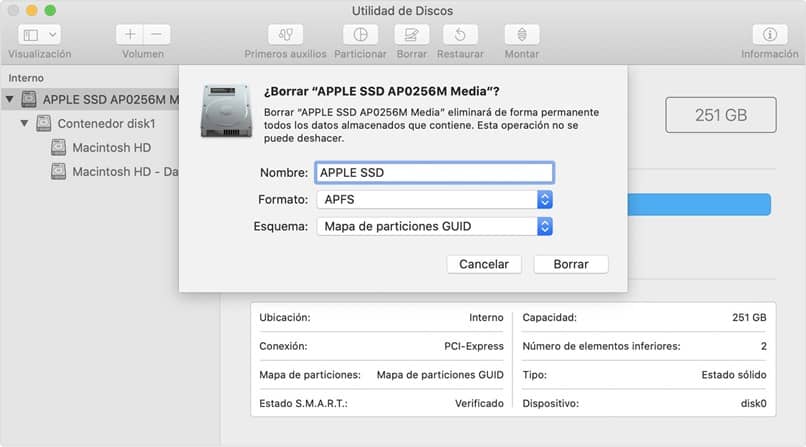
Effectuer un nettoyage avec CleanMyMac X
Il s’agit d’une application simple qui vous aidera à trouver ces fichiers inutiles et à les supprimer , qui sont généralement plus un problème qu’un avantage pour votre appareil. Il existe différentes applications qui vous aident à classer les informations par taille et date de dernière utilisation dans l’appareil.
Cependant, il est courant que certains fichiers, tels que ceux qui sont mis à la corbeille, soient faciles à trouver, tandis que d’autres peuvent se retrouver dans des endroits inconnus dans les dossiers du système.
Si vous recherchez un outil pour vous aider à nettoyer votre Mac, des applications telles que CleanMyMac X sont conçues dans le seul but de rechercher et d’éliminer tous les fichiers et documents susceptibles de détériorer la vitesse de votre ordinateur.
CleanMyMac vous propose un pack de nettoyage complet, qui vous aidera à nettoyer votre disque dur en moins de 5 minutes. Pour mener à bien ce processus, il vous suffit de suivre les étapes suivantes:
- Pour commencer, vous devez avoir cette application téléchargée sur votre appareil et après cela, ouvrez-la et exécutez-la sur votre PC .
- Une fois que vous avez commencé à exécuter l’application, vous devez cliquer sur le dossier «Corbeille système» .
- Une fois que vous avez fait, une option apparaîtra avec laquelle vous pouvez effectuer une analyse du dossier. Vous appuyez dessus et attendez que l’option suivante apparaisse.
- Ici, l’option » Nettoyer » commencera à apparaître , lorsque vous appuyez dessus, vous pourrez voir comment elle se débarrassera de toutes les ordures du système
Et tout sera prêt!
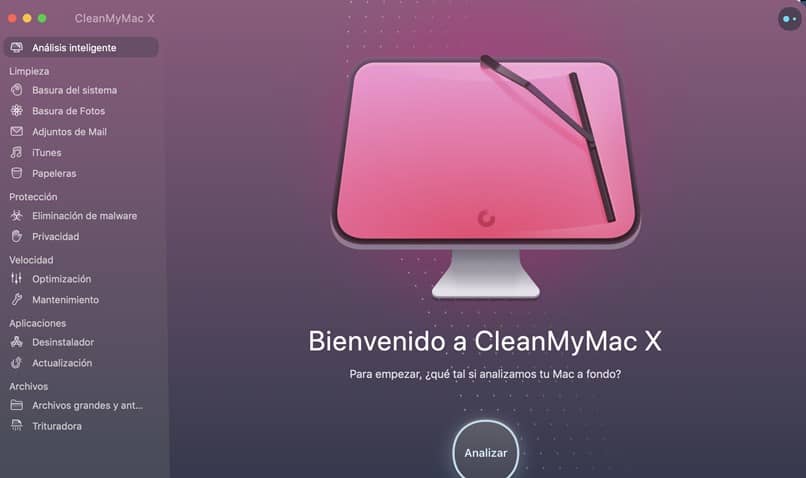
Comment nettoyer manuellement le disque dur de votre Mac?
Cela peut sembler difficile ou un peu une tâche pour vous. Cependant, c’est une action assez courante qui vous aidera à l’avenir. La bonne chose à propos de cette méthode est que vous pouvez le faire avec des étapes simples, que nous décrirons ici:
- Commencez par vider le cache . C’est un terme que vous avez probablement entendu et c’est en fait le meilleur moyen de résoudre différents problèmes avec votre navigateur Web. Votre Mac stocke généralement de nombreuses informations concernant les fichiers qu’il reçoit, appelés caches.
- Voici ce qu’il faut faire est de stocker certaines informations Web , de sorte qu’une fois que vous y entrez de nouveau, vous n’avez pas besoin de les récupérer à partir de leur source d’origine. Le processus est simple et ne vous prendra pas plus de 5 minutes.
- Vous pouvez également désinstaller les applications que vous n’utilisez pas manuellement. Lorsque votre Mac a de nombreuses applications différentes, il est fort probable qu’il commencera à aller un peu plus lentement que d’habitude. Afin de libérer un peu d’espace efficacement, vous devez supprimer certaines des applications que vous n’utilisez plus et vous verrez comment tout sera résolu.
Avec cela, vous pouvez faire fonctionner votre appareil efficacement et en toute sécurité.